
Vous avez envie de créer un blog sur WordPress mais ne savez pas par où commencer ? Ou alors vous avez la certitude que cela va être bien trop compliqué et long ? Vous êtes bien loin du compte car au fil des années, le processus de création d’un site ou d’un blog est devenu de plus en plus simple et rapide. Aucune compétence particulière en développement ou en web design ne va être nécessaire.
Pour vous le prouver, nous allons vous expliquer dans le tutoriel qui suit, chacune des étapes qui vont mener à la création et la mise en ligne d’un blog fonctionnant sur WordPress.
Comment créer un blog WordPress ? Récapitulatif des choses à faire
Nous allons vous présenter notre tutoriel en 9 étapes qui va vous permettre de mieux comprendre comment créer un blog sur WordPress (et même un site plus traditionnel).
Avant de plonger tête la première dedans, nous vous proposons un récapitulatif de toutes les étapes que vous allez devoir réaliser. Cela vous permettra, on l’espère, de mieux vous rendre compte de l’ampleur de la tâche. Aussi surprenant que cela puisse paraitre, malgré les nombreuses étapes nécessaires à la création d’un blog WordPress, vous n’aurez besoin que de 10 à 20 minutes afin de mettre en ligne votre plateforme.
Tout ne sera après que question de personnalisation, d’ajouts, ou encore d’améliorations. Car oui, créer un blog sur WordPress c’est très bien… mais derrière il va falloir le faire vivre afin qu’il attire toujours plus de visiteurs, et qu’il puisse (si vous le souhaitez), vous rapporter de l’argent.
Sans plus attendre, voici le listing des étapes à réaliser dans le cadre de notre tutoriel :
- Achat d’un hébergement web + nom de domaine
- Installation de WordPress sur votre hébergement
- Paramétrage de votre site WordPress
- Choix et déploiement d’un thème
- Création de catégories
- Ajout d’articles de blog
- Création et personnalisation de l’en-tête de votre site
- Personnalisation de la barre latérale (aussi appelée sidebar) et du pied de page (footer)
- Ajout et configuration de plugins
Vous vous sentez armé pour débuter le processus de création et de mise en ligne d’un blog WordPress ? Démarrons dès à présent.
1. Achat d’un hébergement web et d’un nom de domaine
La première étape pour réussir à créer un blog ou un site WordPress est la souscription à un hébergement web. Qu’est-ce qu’un hébergement web ? C’est l’endroit où votre site Internet va être stocké. L’ensemble sera conservé sur un serveur professionnel, disponible 24 heures sur 24 et 7 jours sur 7, afin que votre site soit toujours disponible.
Pourquoi faire confiance à un hébergeur web ? Et pourquoi n’est-il pas mieux d’héberger votre site sur votre propre ordinateur ? Les raisons sont nombreuses : en hébergeant votre blog WordPress sur votre ordinateur, vous serez obligé de le laisser constamment allumé (dès que votre ordinateur sera éteint, votre site sera indisponible). De plus, en faisant une telle chose, vous ne profiterez pas des nombreux avantages et services offerts par un hébergeur web : sécurité, sauvegardes automatisées, support, performances et stabilité, etc.

Gamme mutualisé, VPS, Cloud, Minecraft
Wordpress, WooCommerce, Prestashop
30 jours satisfait ou remboursé
![]() Promo : JOURNALDUGEEK (-10%)
Promo : JOURNALDUGEEK (-10%)
9.6 /10
- Support client par chat (en français)
- Migration gratuite
- Nom de domaine gratuit
- Datacenter en France

Gamme mutualisé, VPS, Dédié
Wordpress, Joomla, Magento, Prestashop
14 jours satisfait ou remboursé
![]() Promo : PHA-Journal-du-geek (-15%)
Promo : PHA-Journal-du-geek (-15%)
8.8 /10
- Nom de domaine gratuit
- Offre gratuite (limitée)
- Serveurs en France et au Canada
- Support par téléphone
Comment bien choisir son hébergement web ?
Si vous avez déjà eu l’occasion de consulter les offres proposées par les hébergeurs web les plus réputés, vous avez certainement pu constater que le choix ne manque pas. Au point où il devient même difficile de s’y retrouver. Surtout si on débute dans le monde de la création d’un blog WordPress.
Afin de vous aider dans vos recherches, nous allons vous expliquer comment choisir la bonne offre d’hébergement, puis nous vous suggérerons deux très bons hébergeurs web.
- Combien de trafic attendez-vous sur votre blog ? C’est une question à laquelle il est souvent difficile de répondre, surtout quand on crée un site pour la première fois. Cependant, il faut dans la mesure du possible, essayer de déterminer la quantité de trafic que vous attendez sur votre plateforme en ligne. Car oui, certains hébergements vont pouvoir supporter la visite de plusieurs dizaines de milliers de personnes, tandis que d’autres vont commencer à montrer des faiblesses à partir de quelques milliers. Vous verrez que la plupart des hébergeurs web vont vous indiquer combien de visiteurs sont capables de supporter chacun de leurs plans. Raison pour laquelle il est intéressant de réfléchir à la question.
- Est-ce que vous pensez avoir besoin régulièrement du support client ? Si vous n’êtes pas très en confiance car c’est la première fois que vous allez créer un blog sur WordPress, il faut s’assurer que le support client qui va être offert par votre hébergeur soit de qualité, réactif, et disponible en tout temps si possible. Si vous pensez pouvoir vous en sortir seul, ce n’est pas aussi important mais il ne faut pas négliger cet aspect pour autant.
- Quel est le meilleur type d’hébergement pour votre blog WordPress ? Pratiquement tous les hébergeurs web sur le marché proposent plusieurs types de plans. Lequel choisir ? Voici des pistes :
- Hébergement mutualisé (Notre recommandation : l’offre WordPress Starter de Hostinger à 2,15€/mois) : c’est la solution la plus abordable et surtout celle qui va convenir à la plupart des personnes cherchant à créer un blog WordPress. Pour ces raisons, c’est notre recommandation n°1. Vous aurez accès à de bonnes performances globalement mais vous devrez par contre partager le serveur contenant votre site avec d’autres clients. Quelle peut-être la conséquence de cela ? Eh bien si un site “voisin” au votre venait à être attaqué ou à accueillir plus de visiteurs qu’il n’est capable d’en supporter, le risque est que votre site soit lui aussi impacté pendant un temps donné.
- Hébergement Cloud (Recommandation : le plan Startup de Hostinger qui est proposé à 9,99€/mois) : ce type d’offre n’est clairement pas aussi abordable que du mutualisé. L’avantage principal que le Cloud offre réside dans le fait qu’il va être très facile d’augmenter la puissance de votre hébergement, et cela même pour une période relativement courte. La flexibilité est la clé de ce type d’hébergement mais cela aura bien évidemment un prix. Nous recommandons l’hébergement Cloud à ceux qui pensent que leur blog WordPress va grandir rapidement et qu’il va être en mesure d’attirer un nombre conséquent de visiteurs chaque jour/semaine/mois.
- Serveur dédié (Notre conseil : optez pour l’offre HybridCloud de PlanetHoster disponible à partir de 49,99€/mois) : l’hébergement via serveur dédié est le Graal. C’est aussi la solution la plus chère disponible sur le marché. Elle va vous donner accès à un hébergement 100% dédié. Qu’est-ce que cela signifie ? Que vous ne partagerez aucun serveur ni la moindre ressource. De plus, vous allez avoir la liberté de faire ce que vous voulez sur votre serveur dédié.
Comme vous pouvez le constater, les hébergeurs que nous recommandons tout particulièrement afin de créer un blog WordPress sont Hostinger et PlanetHoster. Ces deux hébergeurs font en effet partie des références sur le marché francophone en 2022. En plus de proposer des hébergements de qualité, ils vont vous offrir des performances bien au dessus de la concurrence, un support client réactif et disponible 24/7, ainsi que des prix compétitifs.
À propos de prix, pensez à lire nos articles vous présentant les offres promotionnelles en cours chez Hostinger et PlanetHoster.
Peu importe l’hébergeur que vous allez choisir entre Hostinger et PlanetHoster, il est bon de noter qu’ils vont tous les deux vous offrir un nom de domaine.
Oui, vous avez bien lu ! En optant pour Hostinger ou PlanetHoster, vous allez être en mesure de bénéficier d’un nom de domaine offert généreusement. Dans les deux cas, vous pourrez choisir d’enregistrer gratuitement un nom de domaine avec l’extension de votre choix (cela comprend .fr, .com, .net, et bien d’autres).

Gamme mutualisé, VPS, Cloud, Minecraft
Wordpress, WooCommerce, Prestashop
30 jours satisfait ou remboursé
![]() Promo : JOURNALDUGEEK (-10%)
Promo : JOURNALDUGEEK (-10%)
9.6 /10
- Support client par chat (en français)
- Migration gratuite
- Nom de domaine gratuit
- Datacenter en France

Gamme mutualisé, VPS, Dédié
Wordpress, Joomla, Magento, Prestashop
14 jours satisfait ou remboursé
![]() Promo : PHA-Journal-du-geek (-15%)
Promo : PHA-Journal-du-geek (-15%)
8.8 /10
- Nom de domaine gratuit
- Offre gratuite (limitée)
- Serveurs en France et au Canada
- Support par téléphone
Comment s’engager chez un hébergeur web et obtenir un nom de domaine gratuit ?
Nous vous avons promis un tutoriel complet sur la création d’un blog WordPress. Pour respecter nos engagements, nous allons vous décrire, étape par étape, la démarche à suivre afin de souscrire à une offre d’hébergement web et profiter d’un nom de domaine gratuit.
Pour notre exemple, nous allons prendre l’hébergement web “WordPress Starter” de Hostinger qui est son plan d’entrée de gamme.
La première étape va consister à vous rendre sur le site officiel de l’hébergeur :
Vous allez être directement redirigé vers ses différents hébergements optimisés pour la création et l’administration d’un blog WordPress :
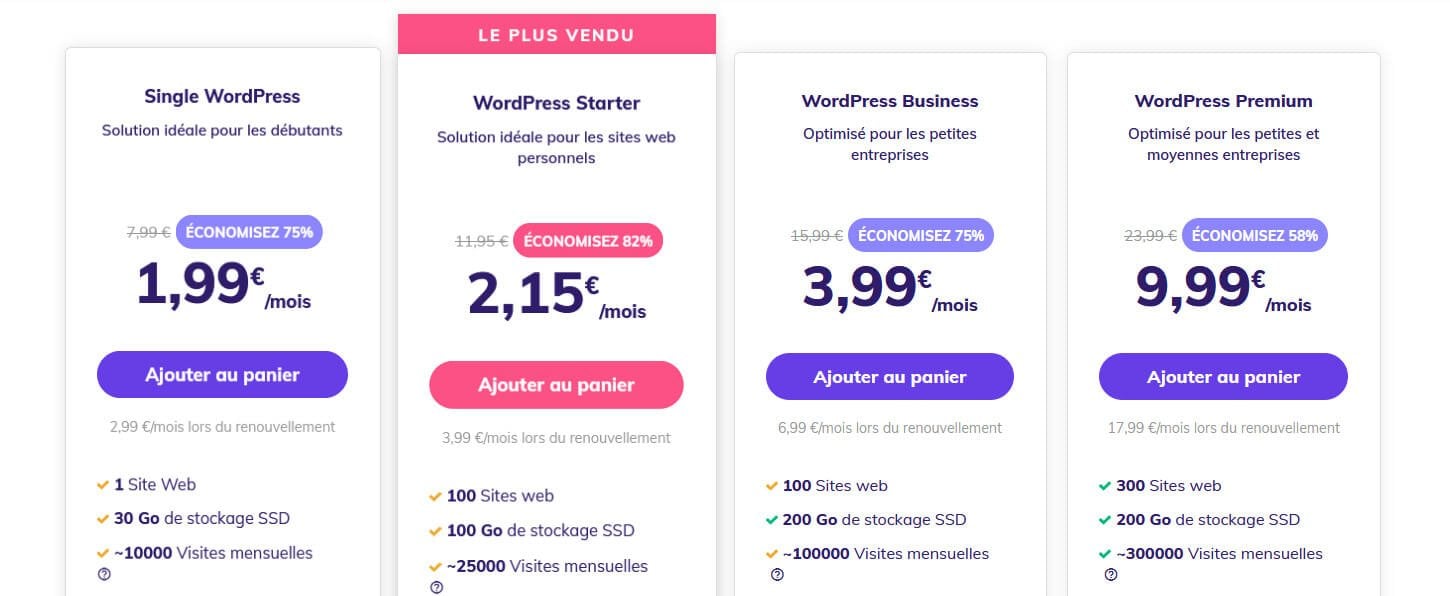
Consultez le détail de chaque offre (nombre de sites qu’il est possible d’héberger, visites mensuelles supportées, quantité de stockage SSD, etc), puis ajoutez au panier le plan qui répond le mieux à vos attentes. Il est bon de noter que l’ensemble des offres WordPress de Hostinger vont vous donner accès à :
- Un nom de domaine gratuit
- La possibilité de créer jusqu’à 100 adresses mail
- Des certificats SSL gratuits
- 150$ utilisables dans une campagne Google Ads (pour faire de la publicité et gagner en visibilité sur le moteur de recherche)
- …
Une fois l’hébergement ajouté au panier, vous allez être directement redirigé vers le récapitulatif de votre commande :
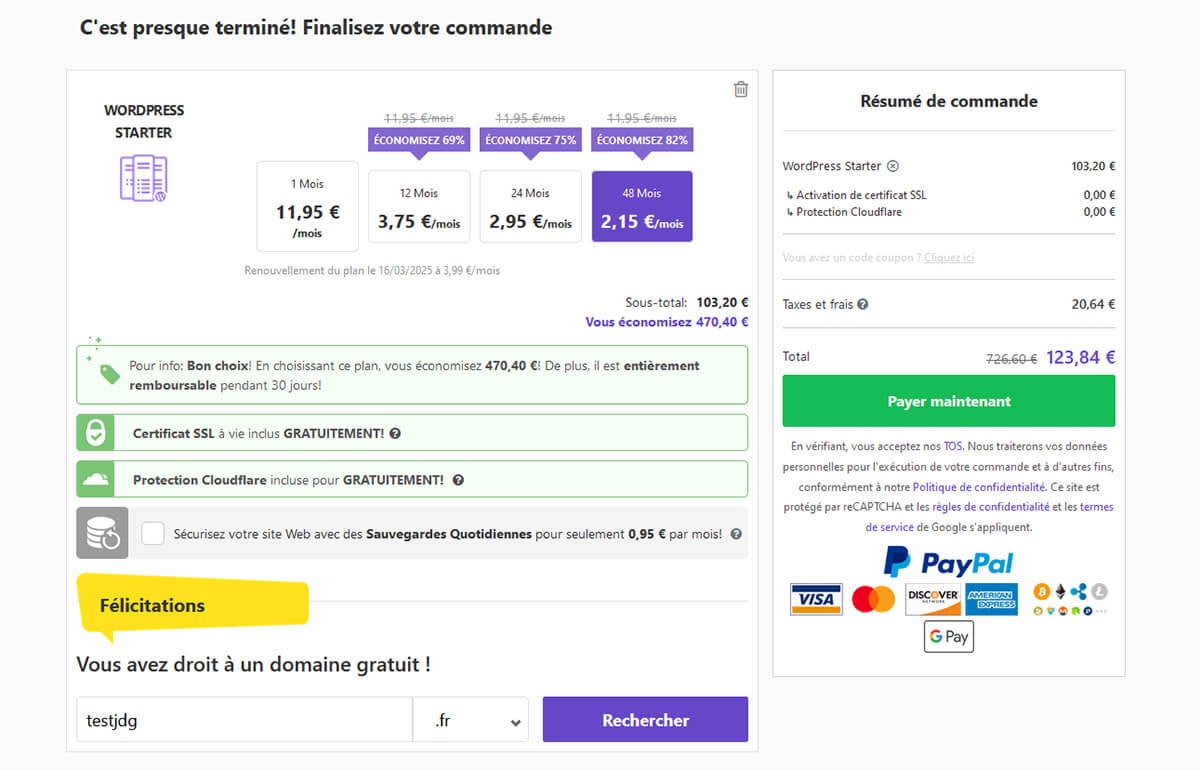
Sur la partie basse de la page, vous verrez apparaître la mention “Vous avez droit à un domaine gratuit”. Renseignez le nom de domaine que vous souhaitez enregistrer, sélectionnez l’extension, puis cliquez sur “Recherche” afin de vérifier que le domaine soit bel et bien disponible. Vous ne savez pas quel nom de domaine choisir ? Lisez notre guide complet sur l’enregistrement d’un nom de domaine afin de connaitre les choses à faire et à éviter.
Si le nom de domaine est disponible, l’ensemble sera confirmé. Autrement, vous verrez apparaître un message d’erreur.
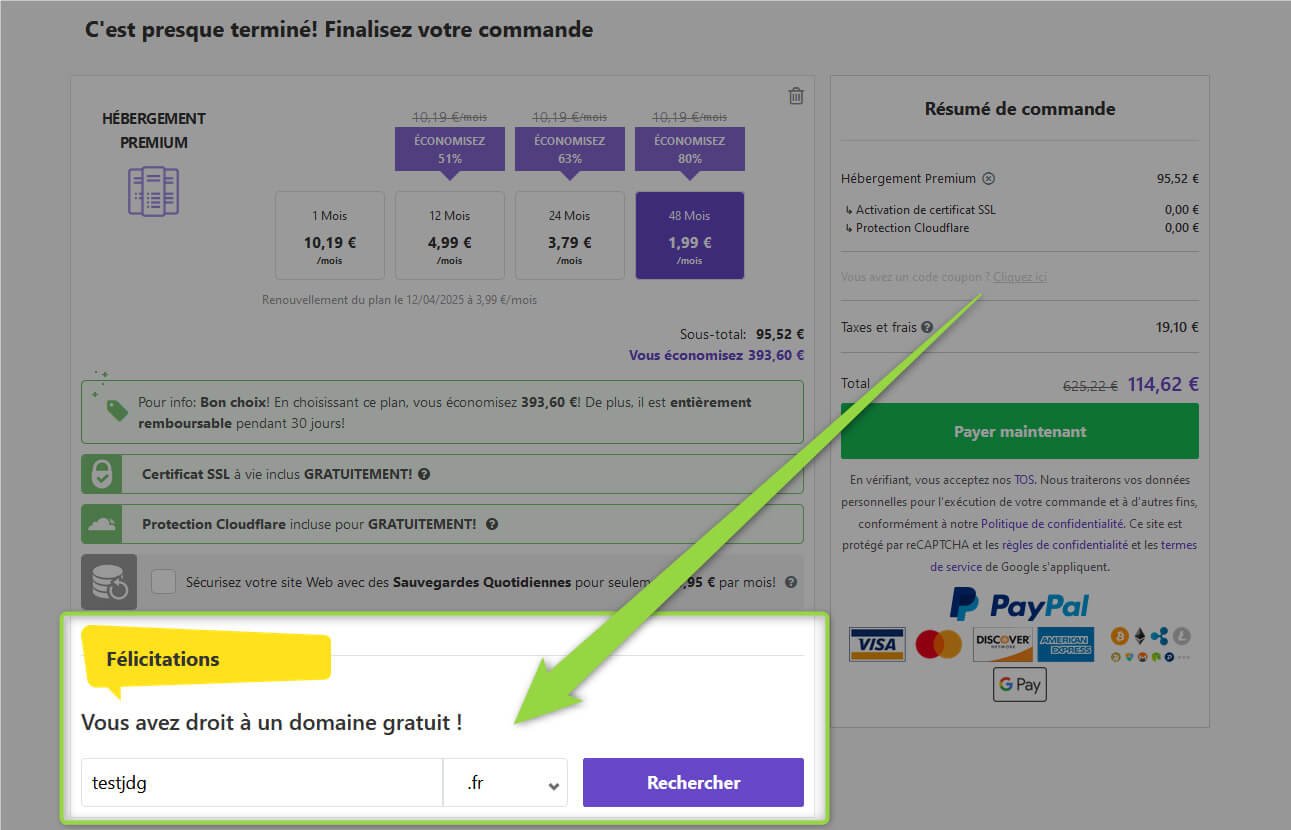
Avant de passer au paiement de votre hébergement, nous vous conseillons vivement d’appliquer notre coupon exclusif : JOURNALDUGEEK. Ce dernier va vous permettre d’obtenir 10% de remise supplémentaire sur votre hébergement :
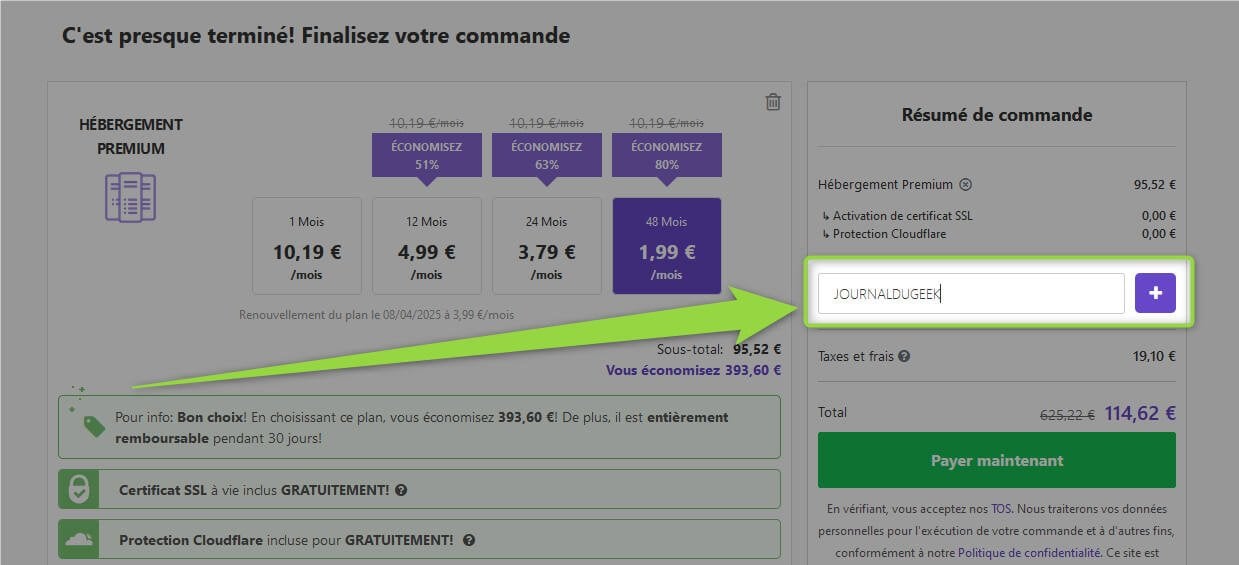
Comme vous avez sûrement pu le constater, il va aussi falloir choisir votre durée d’engagement. De manière assez logique, plus vous allez vous engager sur la durée, plus les prix seront attractifs. À vous de voir ce qui correspond le mieux à vos attentes niveau prix.
Après ça, vous n’aurez plus qu’à vous créer un compte chez l’hébergeur (c’est grâce à ce compte que vous pourrez administrer votre blog WordPress) puis à payer la facture. Si vous avez encore des doutes, vous pouvez lire le guide sur les hébergeurs d’iPhon.
2. Installation gratuite de WordPress
Maintenant que vous avez un hébergement web et un nom de domaine, vous allez pouvoir installer et mettre en ligne votre blog WordPress. Le CMS est téléchargeable gratuitement et est open source.
Si vous avez fait confiance à l’un des hébergeurs recommandés plus haut (Hostinger et PlanetHoster), cette démarche va être relativement simple. Pour quelle raison ? Eh bien car ils vont tous les deux vous donner accès à un outil d’installation automatisée.
En renseignant quelques informations de base, vous allez être en mesure de créer un blog ou un site WordPress.
Comment s’y prendre avec Hostinger ? Rendez vous simplement sur le site officiel de l’hébergeur, connectez-vous à votre compte fraichement créé, puis accédez au hPanel (c’est le nom du panneau d’administration mis à disposition par Hostinger).
Cliquez ensuite sur “Installeur automatisé” puis sur l’icône WordPress. Vous allez alors voir apparaître le formulaire suivant :
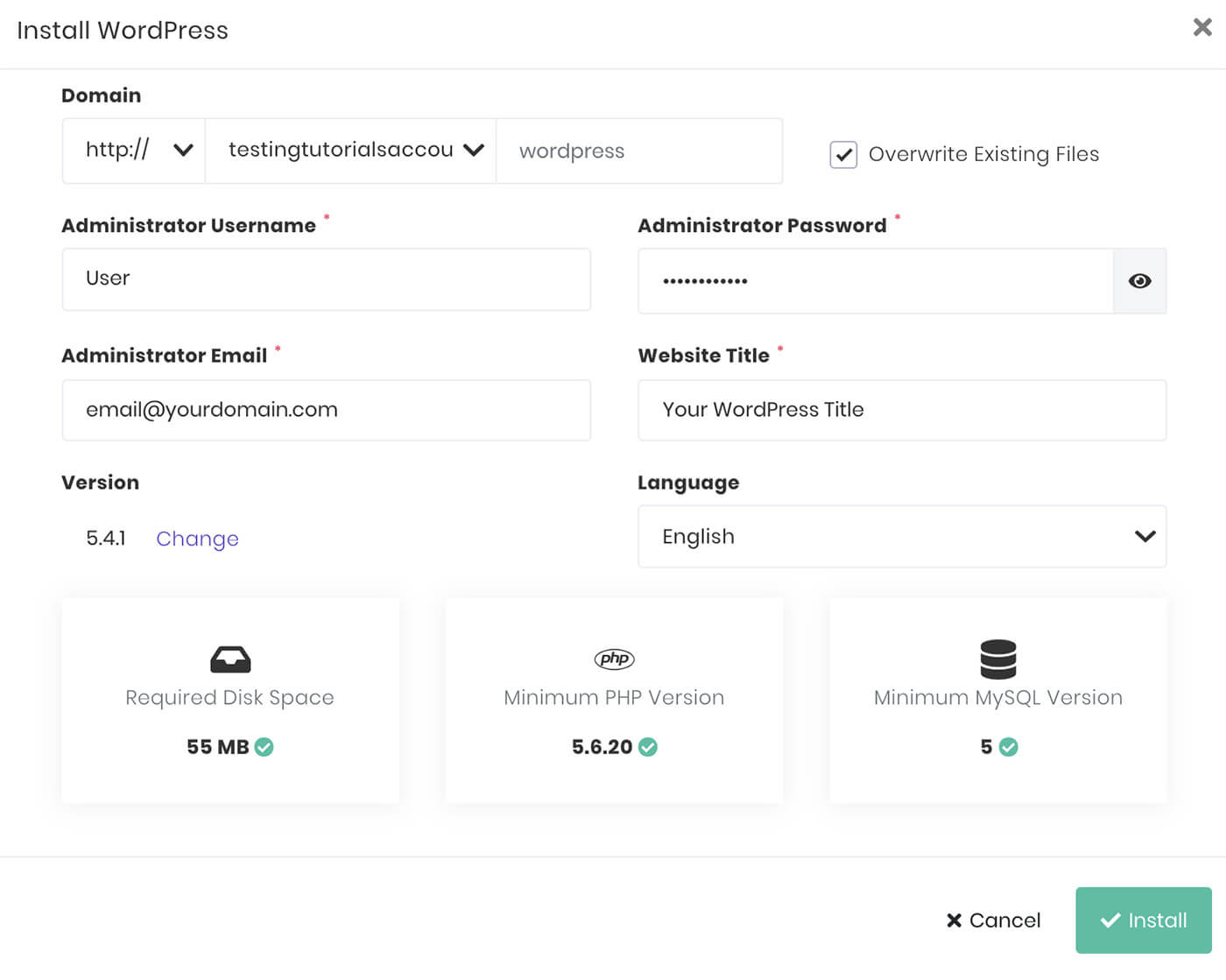
Renseignez l’ensemble des champs demandés en veillant bien à choisir un mot de passe sécurisé pour le compte administrateur de votre site et à paramétrer la bonne langue pour votre site. Vérifiez les champs que vous venez de renseigner puis cliquez sur “Installer“.
En même pas 5 minutes chrono, vous venez de créer et mettre en ligne votre blog WordPress. C’est aussi simple que cela.
3. Paramétrage de base de WordPress
L’étape suivante de notre tutoriel va être de vous connecter au panneau d’administration WordPress de votre site.
Comment faut-il s’y prendre ? Dans la barre d’adresse de votre navigateur, renseignez simplement l’URL de votre site en y ajoutant à la fin /wp-admin. L’URL va être comme suit : https://nomdevotreblog.fr/wp-admin.
Si vous n’avez pas fait de faute de frappe, la page suivante va vous être proposée :
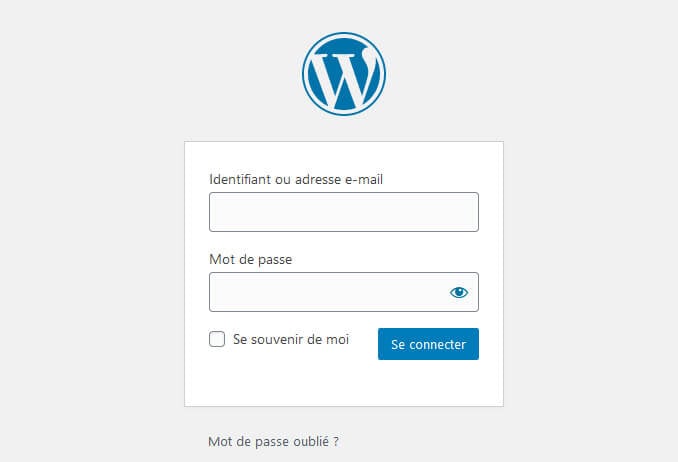
Dans les cases “Identifiant” et “Mot de passe”, vous devrez spécifier les valeurs définies dans l’étape précédente de notre guide. Cliquez ensuite sur le bouton de connexion et vous arriverez sur l’interface d’administration de votre blog WordPress.
Il va être temps de réaliser quelques paramétrages rapides afin que votre site démarre sur de bonnes bases. Pour ce faire, allez dans la partie “Réglages” :
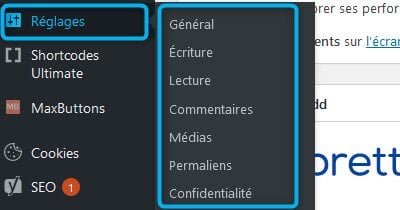
Réglages Généraux
Pour commencer, dans la partie “Général“, assurez-vous que l’adresse e-mail d’administration soit celle voulue (c’est via celle-ci que votre site communiquera avec vous), pensez à modifier le titre du site et son slogan (si vous ne l’avez pas déjà fait), vérifiez que la langue est la bonne, et aussi que le fuseau horaire soit celui voulu (au même titre que le format de date et d’heure).
Réglages Écriture
Dans la section “Écriture” des réglages, il peut être intéressant de modifier la catégorie par défaut des articles afin qu’ils ne se retrouvent pas dans la catégorie “Non classé”.
Nous y reviendrons dans la suite de notre tutoriel expliquant comment créer un blog WordPress mais sachez qu’il est possible de créer un nombre illimité de catégories afin d’organiser au mieux le contenu que vous allez publier.
Réglages Lecture
Place maintenant aux réglages dans l’onglet “Lecture” :
- La page d’accueil s’affiche : ici vous allez avoir la possibilité de déterminer la structure de la page d’accueil de votre blog WordPress. Vous pourrez au choix afficher les derniers articles publiés ou alors une page statique que vous aurez créée au préalable.
- Les pages du site doivent afficher au plus “X” articles : combien d’articles voulez-vous afficher sur une seule et même page ? C’est ici qu’il va falloir déterminer la valeur qui vous convient.
- Les flux de syndication affichent les derniers “X” éléments : cette valeur détermine le nombre de posts qui vont être affichés dans le flux RSS de votre site.
- Dans chaque publication du flux inclure : cette option vous permet de déterminer comment chaque publication/article de blog sera inclus dans le flux RSS. Cela peut être le texte complet ou un simple extrait.
- Visibilité par les moteurs de recherche : si la case est cochée, cela signifie que votre site ne sera pas indexé par les moteurs de recherche. C’est une option qu’il est intéressant d’utiliser si jamais vous voulez d’abord personnaliser votre site avant de le rendre visible sur Google, Bing, etc. Maintenant, si vous avez activé l’option à un moment donné, n’oubliez pas de la désactiver quand vous avez terminé vos travaux.
Réglages Commentaires et Médias
Nous allons aborder ces deux sections en une fois car il n’y a rien de bien sorcier.
Pour les réglages liés aux commentaires, nous vous invitons à lire chaque option et à définir quelles sont vos envies. Cela va concerner, par exemple, la notification lorsqu’un nouveau commentaire est posté, l’approbation d’un commentaire, ou encore qui a la possibilité de commenter vos articles.
Concernant les réglages liés aux médias, vous allez pouvoir influer sur la taille des miniatures, la taille moyenne, et la “grande taille” des images. Cela va définir les dimensions maximales en pixels qui seront utilisées lors de l’insertion d’une image dans la médiathèque de votre site.
Si vous avez des questions en ce qui concerne ces deux catégories de réglages, n’hésitez surtout pas à nous laisser un commentaire à la suite de notre article.
Réglages Permaliens
Les réglages concernant les permaliens sont extrêmement importants car ils vont déterminer la structure de chaque URL de votre site.
Saviez-vous que cet aspect a un rôle non négligeable à jouer dans le référencement naturel de votre site (la manière dont votre site est vu et classé sur Google, Bing, etc) ?
Il ne faut donc pas se tromper !
Notre recommandation à ce niveau est d’utiliser la structure nommée “Titre de la publication”. Elle va prendre la forme suivante :
https://nomdevotresite.fr/url-de-votre-article/
Le seul cas où il peut être intéressant d’utiliser une autre structure, c’est si vous comptez tenir un blog/un magazine publiant plusieurs dizaines d’articles journaliers. Dans ce cas bien précis, la structure “Date et titre” ou “Mois et titre” est judicieuse.
4. Installation et personnalisation d’un thème WordPress
En arrivant jusqu’ici, vous avez d’ores et déjà créé et mis en ligne un blog WordPress. Il va maintenant falloir faire le nécessaire afin qu’il corresponde à vos attentes, vos envies, et surtout la thématique que vous souhaitez aborder.
Pour vous aider à trouver un voire le meilleur thème, nous vous conseillons vivement de lire notre comparaison des thèmes WordPress disponibles gratuitements.
Si vous préférez faire confiance à un thème payant, sachez que des plateformes comme ThemeForest ou encore ThemeIsle en proposent énormément.
Comment installer un thème sur son blog WordPress ?
Une fois que vous avez trouvé le thème qui convient à vos besoins et attentes, vous n’aurez plus grand chose à faire afin de l’installer. Depuis votre panneau d’administration WordPress :
- Placez votre souris au-dessus de la ligne “Apparence“
- Cliquez sur “Thèmes“
- En haut de page, cliquez sur le bouton “Ajouter“
- Cherchez le thème que vous souhaitez installer en tapant son nom dans la barre de recherche
- Cliquez finalement sur “Installer” puis “Activer” une fois que le processus d’installation est terminé.
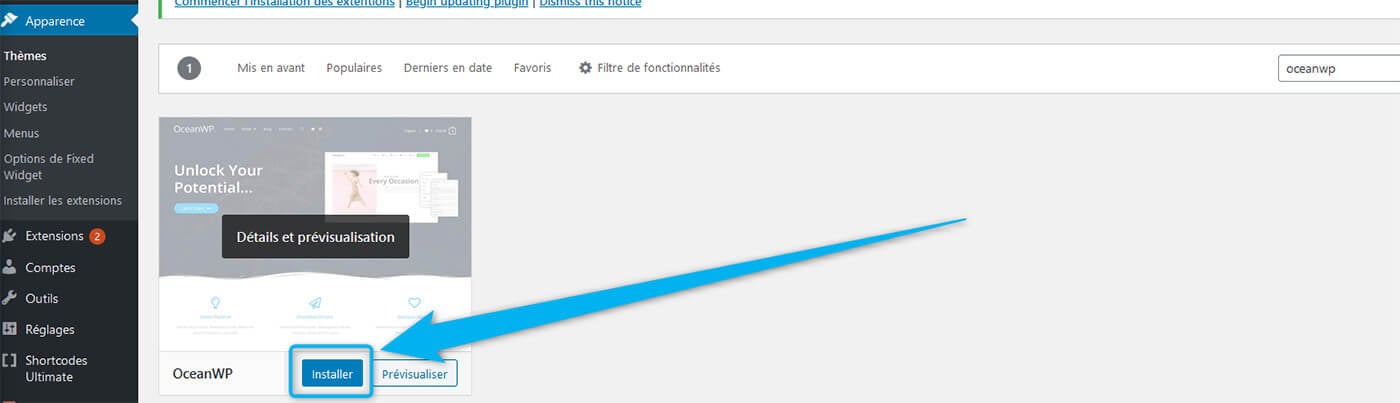
Si vous avez acheté votre thème sur l’une des plateformes citées plus haut, vous aurez en votre possession un fichier .zip contenant votre thème. Pour l’installer sur votre blog WordPress, vous allez devoir procéder de manière un peu différente :
- Rendez-vous aussi dans la section “Apparence” puis “Thèmes“
- Cliquez sur “Ajouter“
- Sauf que là, vous allez cliquer sur le bouton “Téléverser un thème” (disponible en haut de page). Pointez vers votre fichier .zip contenant votre thème puis validez l’ensemble. Le processus d’installation va démarrer et vous verrez apparaître un message d’avertissement une fois que tout sera terminé.
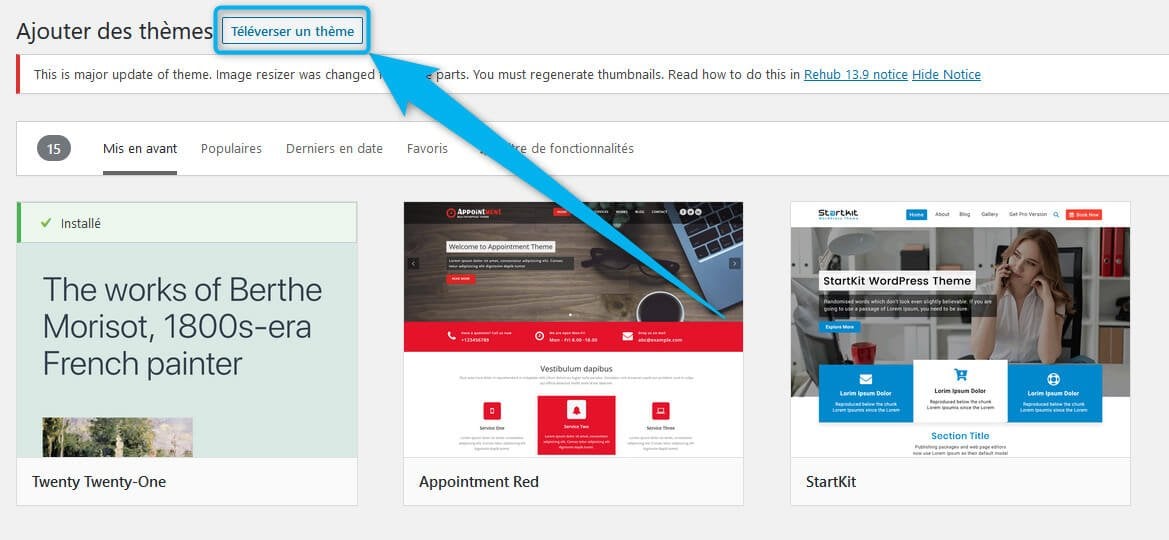
Comment personnaliser votre thème ?
Votre thème étant installé, il va falloir le personnaliser afin qu’il colle à l’image que vous souhaitez donner à votre blog WordPress.
Une fois encore, comme la création de votre blog, il n’y a rien de bien compliqué. Allez simplement dans la section “Apparence” du panneau d’administration, puis cliquez sur “Personnaliser“.
Vous allez arriver sur un nouvel outil qui va vous permettre de réaliser un certain nombre de changements (Identité du site, Menus, Widgets, Page d’accueil, options liées au thème, ou encore l’ajout de CSS additionnel) tout en les prévisualisant en direct. La partie “identité du site” comprend la personnalisation du logo, l’icône de votre site (favicon), etc.
Dès que vous avez fini de personnaliser l’apparence de votre blog, n’oubliez surtout pas d’enregistrer l’ensemble en cliquant sur “Publier” en haut du menu latéral.
5. Création de catégories pour vos articles
Nous espérons que jusqu’ici, notre tutoriel expliquant comment faire un blog sur WordPress vous a été utile. Bien que votre plateforme commence à avoir un look sympa, il ne faut pas s’arrêter en si bon chemin et continuer le processus de personnalisation et d’amélioration.
Cela passe par la création de catégories dans lesquelles vous allez par la suite “ranger” vos articles.
Pour modifier ou créer de nouvelles catégories, il va falloir vous rendre dans la partie “Articles” puis “Catégories” :

Le fait de mettre vos articles dans une catégorie donnée va permettre aux visiteurs de naviguer plus facilement entre les articles d’une même thématique, mais aussi aux moteurs de recherche de mieux comprendre la structure de votre site, ce qui va faciliter le référencement.
6. Ajout et rédaction d’articles de blog
Maintenant que vous avez créé des catégories afin de classer vos articles, il va être temps de rédiger les premiers articles de votre blog WordPress.
Toujours depuis le panneau d’administration WordPress, passez votre souris sur la section “Articles” puis cliquez sur “Ajouter“. Vous allez être redirigé vers l’interface d’édition d’un article.
Conseil : installez le plugin “Classic Editor” afin de profiter de l’interface plus classique et lisible de WordPress. Car si vous voulez notre avis, la nouvelle interface d’édition nommée Gutenberg n’est clairement pas une réussite. Pour comprendre comment installer le plugin, descendez un peu plus bas dans notre tutoriel. Vous trouverez toutes les indications nécessaires.
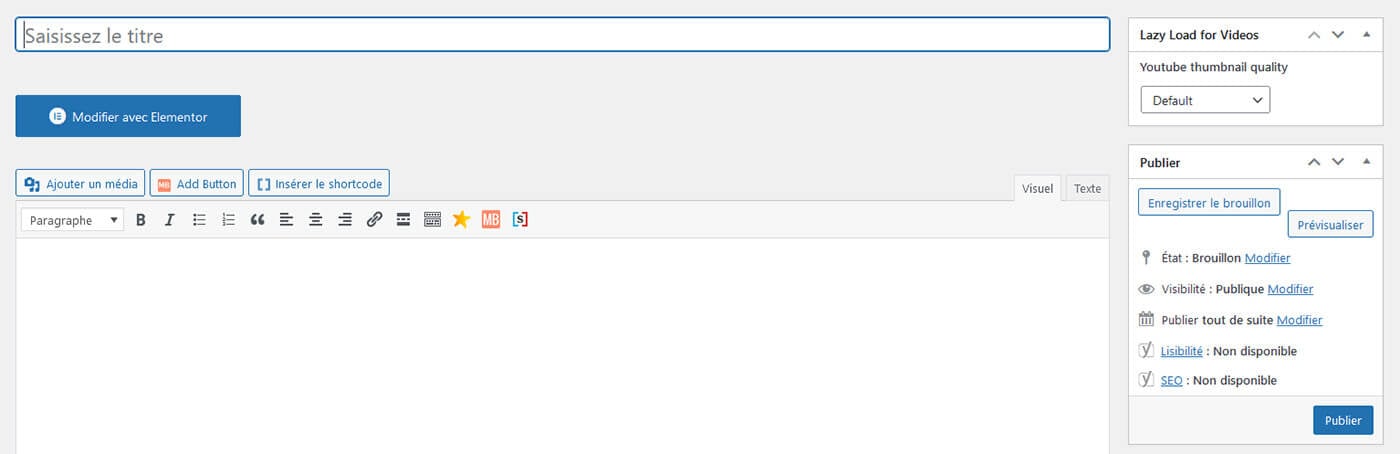
À partir de là, c’est à vous de jouer en rédigeant des articles de qualité, pertinents, et qui répondent aux attentes des visiteurs. Plus vos articles vont captiver les visiteurs, plus ils vont rester longtemps et parcourir un grand nombre de pages, et plus le coup de boost sera grand d’un point de vue référencement.
Une fois votre article rédigé, pensez à lui trouver un titre accrocheur. Si vous avez envie de savoir comment bien rédiger un article de blog, nous vous conseillons vivement de lire notre guide sur le sujet. Ce dernier aborde absolument tous les aspects que vous avez besoin de connaître et de maîtriser.
7. Gestion du menu de votre site WordPress
La création d’un blog sur WordPress passe aussi par la mise en place d’un menu cohérent qui va donner la possibilité aux visiteurs de retrouver rapidement les différentes catégories et articles clés que vous avez eu l’occasion de publier.
Pour créer et personnaliser le menu principal de votre site, il faut se rendre dans la partie “Apparence” puis “Menus” :
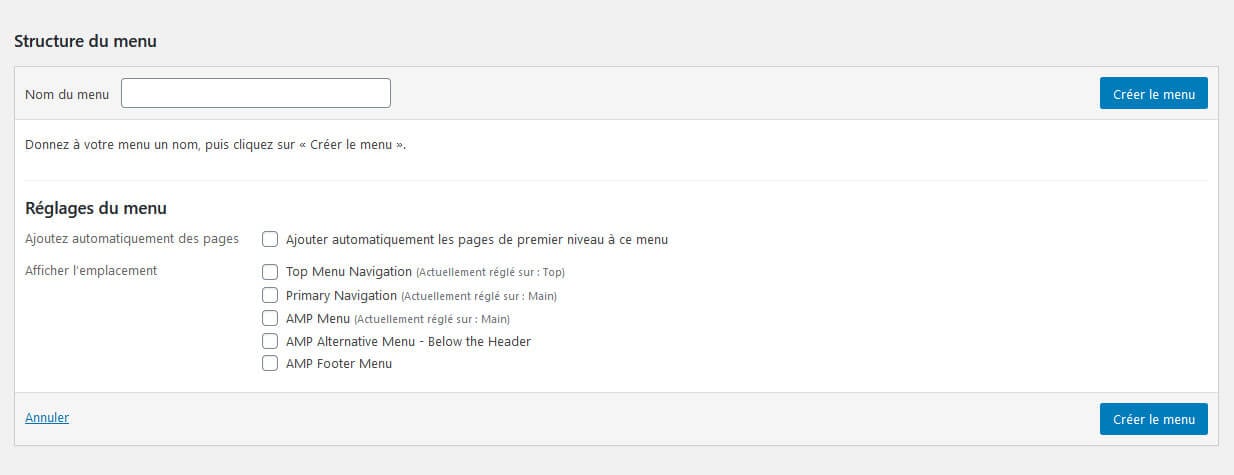
Nommez votre menu, sélectionnez les articles / pages / catégories que vous souhaitez faire apparaitre dedans, et après ça, vous pourrez même renommer chaque partie de votre menu afin que l’ensemble s’affiche comme vous le souhaitez.
Pour valider la création du menu de votre blog WordPress, vous n’aurez plus qu’à cliquer sur “Créer le menu“. Pensez aussi à bien cocher la case “Primary Navigation” afin que le menu soit considéré comme le menu principal et qu’il s’affiche correctement.
8. Personnalisation de la barre latérale (sidebar)
Dans la configuration de base d’un blog ou d’un site WordPress, on retrouve très souvent une barre latérale comprenant un récapitulatif des articles, une rapide présentation de l’auteur du blog, ou encore quelques liens importants. Il est aussi possible de se passer purement et simplement de cette barre latérale. Mais ce n’est pas notre objectif ici.
Nous allons en effet vous expliquer comment personnaliser la barre latérale (qu’on appelle aussi sidebar).
Afin de modifier tout cela, il faudra vous rendre dans la section “Apparence” puis “Widgets“. À partir de là, vous allez pouvoir moduler la barre latérale de votre site, ajouter, supprimer, ou modifier certains widgets (qui sont en fait des modules). Ces derniers permettent d’ajouter et supprimer rapidement une fonctionnalité comme une barre de recherche, un récapitulatif des derniers posts, ou encore un récapitulatif de tous les réseaux sociaux en lien avec votre blog.
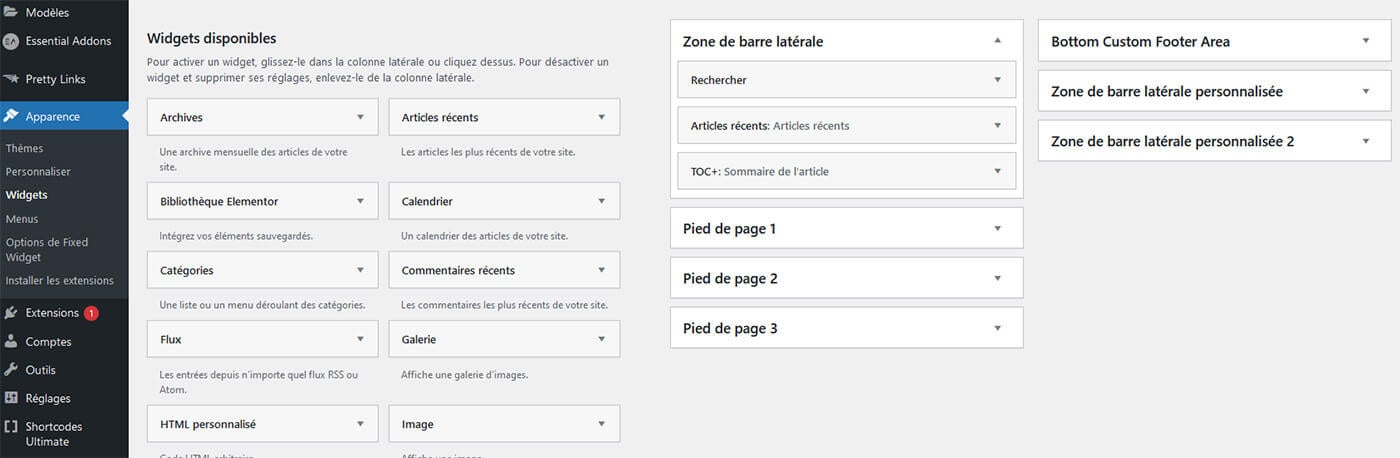
Comme vous pouvez le constater sur la capture d’écran ci-dessus, c’est aussi à partir d’ici qu’il va être possible de modifier et personnaliser le pied de page de votre site (les sections “First Footer Widget Area”, “Second Footer Widget Area” et “Third Footer Widget Area” sur la droite de l’écran).
9. Déploiement de plugins afin d’ajouter des fonctionnalités à votre site WordPress
Nous voici déjà à la dernière étape de ce tutoriel détaillant comment créer, mettre en ligne, et personnaliser un blog WordPress.
Pour finir comme il se doit, nous avions l’obligation d’aborder le sujet des plugins. C’est effectivement un aspect clé de tout site fonctionnant sur le CMS. Car oui, en prenant la décision d’opter pour WordPress plutôt qu’un autre système de gestion de contenu, vous vous êtes offert la possibilité de profiter d’un nombre impressionnant de plugins/extensions.
Si vous ne savez pas ce qu’est un plugin, c’est un petit bout de programme qui va vous permettre d’ajouter des fonctionnalités à votre site Internet. Cela concerne aussi bien la partie visible de votre site (des fonctionnalités dont vos utilisateurs vont directement pouvoir bénéficier), que la partie administration qui va vous concerner vous en tant que gestionnaire du site. Dans bon nombre de cas, les plugins vont grandement faciliter les tâches quotidiennes et hebdomadaires que vous serez amené à réaliser suite à la création d’un blog.
Pour savoir quels plugins installer et utiliser sur votre site, faites un tour sur notre classement des meilleurs plugins WordPress. La plupart sont totalement gratuits.
Comment installer un plugin ?
Pour installer un ou plusieurs plugins sur le blog WordPress que vous venez de créer, il va falloir passer votre souris sur la section “Extensions” puis cliquer sur “Ajouter“.
Cela va vous permettre de consulter la bibliothèque de plugins proposée à tous les utilisateurs du CMS. Vous pouvez faire une recherche par nom mais aussi consulter les extensions les plus populaires ou les plus recommandées.
Une fois que vous avez trouvé le plugin qui répond à un besoin en particulier, il ne vous restera plus qu’à cliquer sur “Installer maintenant” puis “Activer” :
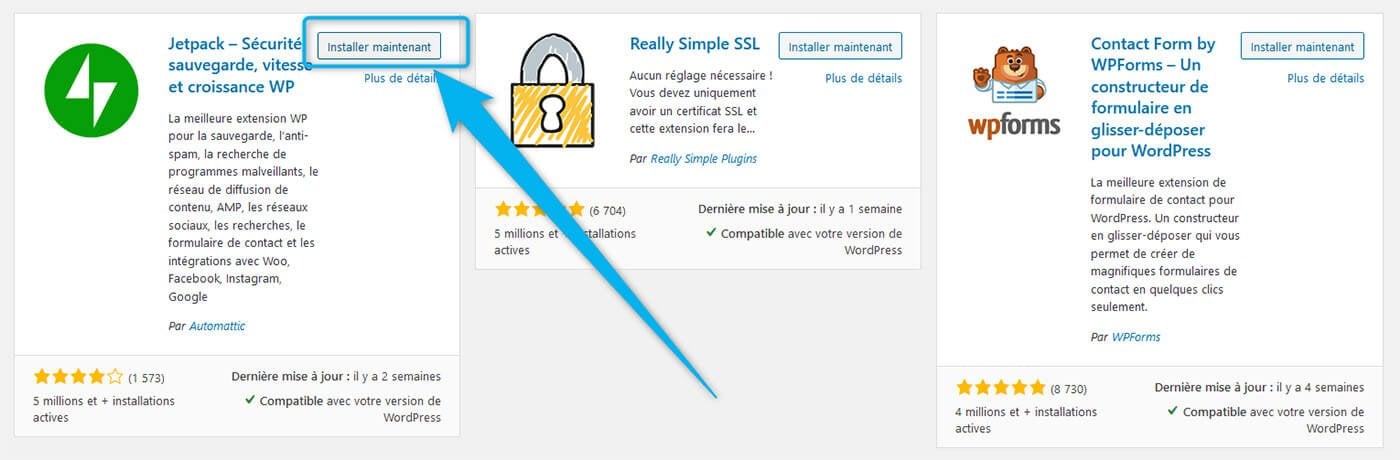
Vous avez acheté un plugin payant et vous avez récupéré le fichier .zip le contenant ? Le processus d’installation sera un peu différent… tout en restant relativement simple :
- Une fois rendu dans la section permettant d’ajouter un plugin WordPress, vous n’aurez qu’à cliquer sur le bouton disponible en haut de la page :”Téléverser une extension“. La démarche est la même que pour l’installation d’un thème (cf l’étape 4 de notre tutoriel pour créer un blog WordPress)
- Spécifiez le chemin vers le fichier .zip contenant votre plugin puis démarrez l’installation.
Une fois le processus terminé, un message vous averti du bon déroulement (ou non) de celui-ci.
Que faire après avoir créé votre blog WordPress ?
Et voilà, vous venez d’apprendre comment créer et mettre en ligne un blog s’appuyant sur le CMS WordPress. Nous espérons que l’ensemble des étapes décrites vous ont permis de bien comprendre la démarche.
Que faut-il faire à présent ? Ce n’est que le début de l’aventure pour votre site Internet. Il y a encore beaucoup de travail.
Il va falloir, entre autres :
- Attirer les visiteurs sur votre site Internet (n’hésitez pas à consulter notre article sur l’optimisation SEO d’un site WordPress pour avoir des pistes)
- Produire du contenu de qualité de manière constante. À ce propos, ne négligez surtout pas la recherche de mots clés si vous souhaitez proposer du contenu qui répond parfaitement aux attentes de vos lecteurs mais aussi aux tendances actuelles.
- Trouver un moyen de faire de l’argent au travers de votre site (si cela vous intéresse et que vous n’avez pas envie de devoir puiser constamment dans votre argent personnel afin de régler l’hébergement de votre plateforme en ligne)
Une fois que votre site vous permet de gagner de l’argent, ou même avant, vous pouvez tout à fait créer une newsletter et essayer le marketing par e-mail. Il est aussi possible de créer un forum si vous souhaitez impliquer toujours plus vos visiteurs.
D’ailleurs, une fois que vous avez pu créer un blog WordPress, il nous semble important d’ouvrir une section permettant de commenter en dessous de chaque article. Cela amènera encore plus d’interactions entre vos visiteurs et retiendra votre audience. Le but ? Créer une communauté mais aussi envoyer des signaux positifs aux moteurs de recherche.
En résumé
Ce guide vous expliquant comment créer un blog avec l’aide de WordPress touche déjà à sa fin.
Comme vous avez pu le constater, la démarche est de plus en plus accessible. Vous n’avez pas forcément besoin d’expérience dans le domaine pour réussir.
Si vous avez encore des questions en suspens, n’hésitez surtout pas à nous contacter afin que nous puissions vous aider.
Avant de passer à la section question et réponses de notre tutoriel, nous tenons encore à souligner le fait que le choix de l’hébergement web pour votre blog WordPress est important. Cela va effectivement déterminer la rapidité de votre site et donc l’expérience que vous allez être en mesure d’offrir à vos visiteurs.
Pour rappel, voici les deux hébergeurs que nous recommandons fortement afin d’obtenir un hébergement de qualité dans le but de créer un blog WordPress :

Gamme mutualisé, VPS, Cloud, Minecraft
Wordpress, WooCommerce, Prestashop
30 jours satisfait ou remboursé
![]() Promo : JOURNALDUGEEK (-10%)
Promo : JOURNALDUGEEK (-10%)
9.6 /10
- Support client par chat (en français)
- Migration gratuite
- Nom de domaine gratuit
- Datacenter en France

Gamme mutualisé, VPS, Dédié
Wordpress, Joomla, Magento, Prestashop
14 jours satisfait ou remboursé
![]() Promo : PHA-Journal-du-geek (-15%)
Promo : PHA-Journal-du-geek (-15%)
8.8 /10
- Nom de domaine gratuit
- Offre gratuite (limitée)
- Serveurs en France et au Canada
- Support par téléphone
Ces derniers proposent tous les outils nécessaires pour installer, configurer et mettre en ligne un blog. Autant vous dire que vous serez mis dans les meilleurs conditions pour réussir.
Questions fréquentes sur la création d’un blog WordPress
Bien que la conclusion soit passée, nous allons encore répondre à des questions qui reviennent couramment sur Internet. En espérant que cette séance de questions/réponses va vous donner la possibilité d’y voir plus clair.
Est-ce que WordPress est gratuit ?
WordPress est à la base un CMS (système de gestion de contenu) totalement gratuit et open source. Pour répondre à la question, oui, WordPress est gratuit. Mais attention ! Il existe en réalité deux “WordPress” : le CMS (qui est présenté sur le site WordPress.org) et l’outil de création de site tout inclus (proposé sur WordPress.com). Il ne faut pas confondre les deux. Dans le deuxième cas de figure, la solution proposée n’est pas gratuite puisqu’elle comprend l’hébergement web et quelques autres choses.
Quel est le prix d’un site web WordPress ?
Le coût d’un site/blog WordPress va grandement varier d’un cas à l’autre. Cela va dépendre de pas mal de variables comme : la puissance de votre hébergement web, l’utilisation d’un thème payant ou gratuit, l’adoption de plugins entièrement gratuits ou payants, ou encore le possible achat d’un nom de domaine (si votre hébergeur n’en offre pas un – Hostinger propose un nom de domaine gratuit avec l’ensemble de ses hébergements). Mais alors combien va coûter la création et la mise en ligne d’un blog WordPress ? Dans la fourchette basse, vous pouvez parfaitement vous en sortir pour 3 à 5 euros par mois. Tandis que si vous avez besoin d’un hébergement un peu plus puissant, que vous voulez un thème payant, et que certains plugins en version payante vous font de l’œil, cela pourrait vous coûter au final entre 20 et 30€ par mois.
Comment créer un blog WordPress gratuitement ?
Il n’y a pas de secret, si vous voulez à tout prix créer un blog WordPress gratuit (ce que nous ne recommandons pas forcément), il va falloir trouver un hébergeur web gratuit. Avant de vous donner le nom d’un hébergeur qui propose une offre gratuite correcte, nous tenons à vous mettre en garde concernant un certain nombre de choses. Un hébergement gratuit, bien qu’il ait l’avantage de ne rien coûter, va venir avec énormément d’inconvénients et de limitations : espace disque faible, performances basses (votre site sera globalement lent, ce qui risque de faire fuir vos visiteurs), impossibilité d’utiliser un nom de domaine personnalisé (vous devrez vous contenter d’un sous-domaine proposé par l’hébergeur et qui ne vous donnera aucune chance d’être bien référencé sur les moteurs de recherche), fonctionnalités offertes restreintes… Tout cela ne vous dérange pas outre mesure ? Dans ce cas, l’hébergeur à privilégier afin de créer un blog WordPress gratuit est PlanetHoster et son offre World Lite.
Quel est le meilleur site pour créer un blog ?
C’est une question que l’on retrouve souvent et qui, au premier abord, n’est pas bien claire. Quel est le meilleur site ? Si la question est : quel est le meilleur logiciel/service pour créer un blog ? Voire même quel est le meilleur CMS pour créer un blog ? Alors sachez que la réponse est la même dans les deux cas : WordPress. Ce système de gestion de contenu gratuit et open source est une référence dans le monde du web. C’est tout sauf un hasard si plus de 40% des sites disponibles sur Internet utilisent ce CMS. L’ensemble est très facile à déployer, mettre en ligne, et administrer. Sans même avoir de connaissances pointues dans le domaine de la création d’un site, vous serez en mesure de vous en sortir. C’est encore plus vrai si vous optez pour un hébergeur web qui va mettre à votre disposition tous les outils nécessaires à la création de votre blog WordPress. À ce niveau, Hostinger et PlanetHoster sont deux références.
Quel hébergeur web choisir pour son blog WordPress ?
Si vous voulez héberger votre blog WordPress en toute tranquillité et sans dépenser trop d’argent, alors Hostinger est l’hébergeur qu’il vous faut. Il propose pas mal d’hébergements web optimisés pour l’utilisation du CMS WordPress qui s’avèrent tous très performants et généreux d’un point de vue fonctionnalités et avantages mis à disposition. Vous pourrez par exemple compter sur un nom de domaine offert, des certificats SSL gratuits, et tout ça en ne payant que 1,99€/mois (c’est le tarif de son offre premier prix). En appliquant le code promo JOURNALDUGEEK vous allez en plus avoir le droit à 10% de réduction.
Comment rédiger et publier son premier article de blog sur WordPress ?
La publication d’un article de blog via WordPress est un processus extrêmement simple. Pour commencer, vous devrez vous connecter au tableau de bord WordPress de votre site. À la suite de ça, dans le menu latéral situé à gauche de l’écran, cliquez sur le sous-menu “Articles”. Cliquez ensuite sur “Ajouter” afin d’accéder à l’interface de rédaction et de publication d’un article.
Dès que votre article est prêt, publiez-le en appuyant sur le bouton “Publier”. Notez que si vous préférez, vous pouvez aussi très bien planifier la publication à plus tard. WordPress permet en effet de définir une heure et une date de publication.
Avant de publier un article de blog, n’hésitez pas à abuser de la fonction de prévisualisation. Elle vous permettra de consulter le rendu de votre article, et de faire des modifications si nécessaire.